Windows11/10のクレデンシャルマネージャーエラー0x80070057
CredentialManagerエラー0x80070057が発生した場合 Windows11またはWindows10コンピューターで、クレデンシャルマネージャーを使用してWebパスワードを管理しようとすると、この投稿はあなたを対象としています。この投稿では、この問題の修正に役立つ最も適切なソリューションを提供します。
この問題が発生すると、次の完全なエラーメッセージが表示されます。
このアクションの実行中にエラーが発生しました。
エラーコード:0x80070057
エラーメッセージ:パラメータが正しくありません。
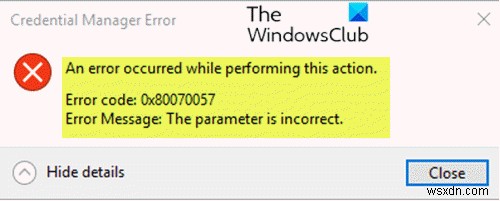
資格情報マネージャーは、Windowsがユーザー名、パスワード、アドレスなどのログイン資格情報を保存する「デジタルロッカー」です。この情報は、ローカルコンピューター、同じネットワーク内の他のコンピューター、サーバー、またはWebサイトなどのインターネット上の場所で使用するためにWindowsによって保存できます。このデータは、Windows自体、またはファイルエクスプローラー、Microsoft Office、Skype、仮想化ソフトウェアなどのアプリやプログラムで使用できます。
CredentialManagerエラー0x80070057
この問題が発生した場合は、以下の推奨ソリューションのいずれかを試して問題を解決できます。
- CredentialManagerサービスが実行されていることを確認します
- 保存したウェブとアプリのパスワードをすべて削除します
リストされている各ソリューションに関連するプロセスの説明を見てみましょう。
1]CredentialManagerサービスが実行されていることを確認します
次の手順を実行します:
- Windowsキー+Rを押します [実行]ダイアログを呼び出します。
- [実行]ダイアログボックスで、「 services.msc」と入力します。 Enterキーを押してサービスを開きます。
- [サービス]ウィンドウで、スクロールして Credential Managerを見つけます サービス。
- エントリをダブルクリックして、プロパティを編集します。
- 手動を選択します スタートアップタイプから ドロップダウンメニューを選択し、開始を押します ボタン。
[開始]をクリックすると、次のエラーメッセージが表示される場合があります。
Windowsはローカルコンピューターでサービスを開始できませんでした。エラー1079:このサービスに指定されたアカウントが、同じプロセスで実行されている他のサービスに指定されたアカウントと異なります。
その場合は、次の手順を実行してエラーを解決してください。
- Windowsキー+Rを押します。
- [実行]ダイアログボックスで、「 services.msc」と入力します Enterキーを押します。
- スクロールしてクレデンシャルマネージャーを見つけます サービスリストで右クリックして、[プロパティ]を選択します コンテキストメニューから。
- ログオンに移動します タブをクリックして、[参照... ]をクリックします ボタン。
- 選択するオブジェクト名を入力の下に フィールドに、ネットワークサービスと入力します 、[名前の確認]をクリックします 名前が認識されるのを待ちます。
- [OK]をクリックします 終了したら、パスワードを設定したかどうかを確認するメッセージが表示されたら、[パスワード]ボックスにパスワードを入力します。
- [スタート]ボタンをもう一度クリックします。これで、エラー1079なしでサービスが開始されます。
CredentialManagerエラー0x80070057かどうかを確認できます 問題が解決したかどうか。
2]保存したウェブとアプリのパスワードをすべて削除します
次の手順を実行します:
- Windowsキー+Rを押します [実行]ダイアログを呼び出します。
- [ファイル名を指定して実行]ダイアログボックスで、下のディレクトリパスをコピーして貼り付け、Enterキーを押します。エラープロンプトが表示された場合は、隠しファイルを表示して、再試行してください。
C:\Users\%UserName%\AppData\Roaming\Microsoft\Protect
その場所で、フォルダの内容を削除します。
クレデンシャルマネージャエラー0x80070057の問題を解決する必要があります。
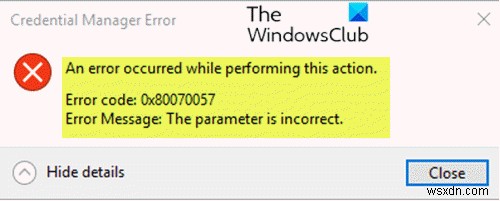
-
Windows11/10でWindowsクレデンシャルマネージャーを開いて使用する方法
Windowsにはクレデンシャルマネージャーと呼ばれる機能があります 。これはまったく新しい機能ではなく、VistaやXPなどの過去のバージョンのWindowsのテクノロジに似ており、パスワードを保存して簡単にアクセスおよび管理できます。ただし、 Windows 7 では Microsoftは、パスワードをバックアップおよび復元する機能を追加し、優れたユーザーインターフェイスを提供します。これは、 Windows 11、Windows 10で改善されました。 、 Windows 8.1 およびWindows8 同様に。 これらの資格情報は、コンピューター上のボールトと呼ばれる特別なフォル
-
Windows11/10でWindowsクレデンシャルマネージャーを開いて使用する方法
Windowsにはクレデンシャルマネージャーと呼ばれる機能があります 。これはまったく新しい機能ではなく、VistaやXPなどの過去のバージョンのWindowsのテクノロジに似ており、パスワードを保存して簡単にアクセスおよび管理できます。ただし、 Windows 7 では Microsoftは、パスワードをバックアップおよび復元する機能を追加し、優れたユーザーインターフェイスを提供します。これは、 Windows 11、Windows 10で改善されました。 、 Windows 8.1 およびWindows8 同様に。 これらの資格情報は、コンピューター上のボールトと呼ばれる特別なフォル
